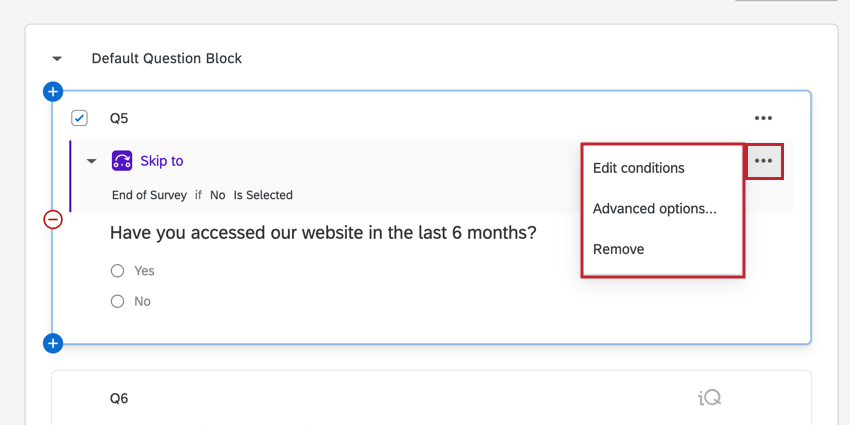Logique de passage
À propos de la logique de passage
La logique de passage vous permet d’envoyer les répondants à un point ultérieur de l’enquête en fonction de leur réponse à une question. Par exemple, si un répondant répond non au formulaire de consentement de votre enquête, il peut être amené immédiatement à la fin de l’enquête. Veuillez noter que la logique de passage ne peut être utilisée que pour faire avancer les répondants dans l’enquête, et non pour les faire reculer.
Pour plus d’informations sur l’utilisation de la logique en général, consultez notre page d’aide sur l’utilisation de la logique.
Ajouter une logique de passage
- Sélectionnez la question à laquelle vous souhaitez ajouter une logique de passage.
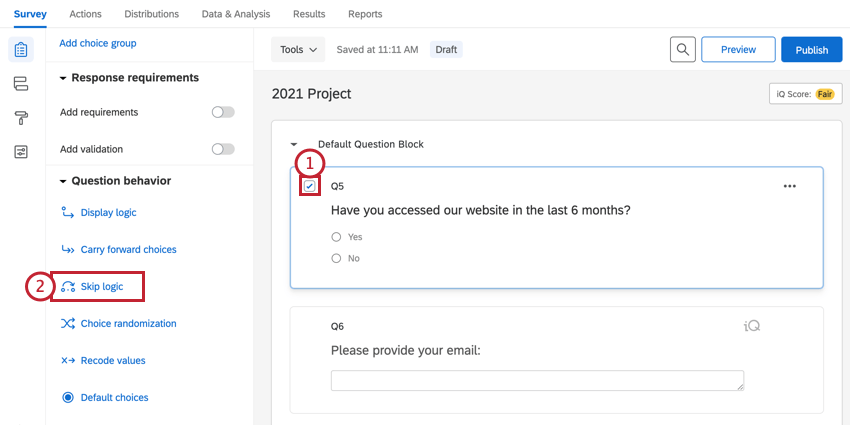
- Dans la section Comportement des questions du générateur d’Enquête, sélectionnez Ignorer la logique.
- Utilisez le premier menu déroulant pour spécifier où les répondants qui passent à l’étape suivante doivent être envoyés. Vous pouvez passer le répondant à des questions ultérieures dans le cadre de l’enquête en cours blocjusqu’à la fin du bloc en cours, ou jusqu’à la fin de l’enquête
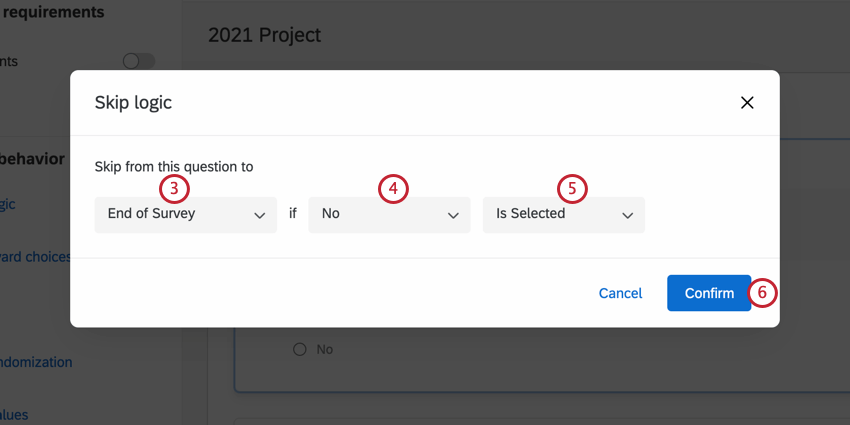 Astuce : Avec la logique de passage, les répondants ne peuvent être renvoyés que vers des questions situées dans le même bloc. Si vous souhaitez renvoyer les répondants à un autre bloc, choisissez de les renvoyer à la fin du Bloc, puis utilisez la fonction logique de branche ou logique d’affichage pour les amener au bon endroit à partir de là.Astuce : Si vous sautez un répondant à la fin de votre enquête, son expérience de fin d’enquête suivra les paramètres de fin d’enquête par défaut ; si vous avez un élément de fin d’enquête dans votre flux d’enquête, ces paramètres seront ignorés en faveur des paramètres par défaut du générateur d’enquêtes.
Astuce : Avec la logique de passage, les répondants ne peuvent être renvoyés que vers des questions situées dans le même bloc. Si vous souhaitez renvoyer les répondants à un autre bloc, choisissez de les renvoyer à la fin du Bloc, puis utilisez la fonction logique de branche ou logique d’affichage pour les amener au bon endroit à partir de là.Astuce : Si vous sautez un répondant à la fin de votre enquête, son expérience de fin d’enquête suivra les paramètres de fin d’enquête par défaut ; si vous avez un élément de fin d’enquête dans votre flux d’enquête, ces paramètres seront ignorés en faveur des paramètres par défaut du générateur d’enquêtes. - Dans le deuxième menu déroulant, sélectionnez le choix de réponse à utiliser dans votre logique.
- Dans le troisième menu déroulant, indiquez comment les répondants sont censés interagir avec ce choix de réponse. Par exemple, si le répondant a sélectionné le choix de réponse.
- Cliquez sur Confirmer lorsque vous avez terminé.
- Si vous le souhaitez, répétez les étapes 2 à 6 pour créer d’autres logiques de passage. Le menu d’options de chaque phrase s’affiche dans une couleur différente. Les logiques de passage multiples sont séparées par un “OU” implicite, ce qui signifie que le répondant ne doit remplir qu’une seule condition pour être ignoré.
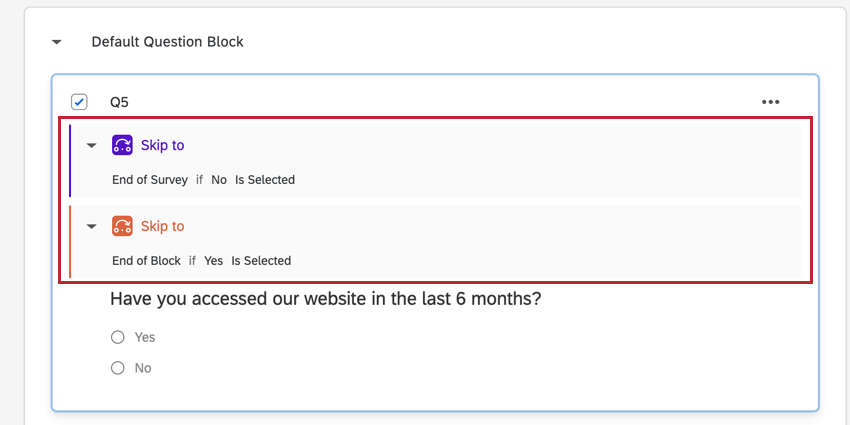
Options de logique de passage supplémentaires
Après avoir ajouté une logique de passage à une question, vous pouvez sélectionner le menu déroulant de logique de passage à droite de la logique pour plus d’options.
Les options suivantes sont disponibles :
- Modifier les conditions : Rouvre votre déclaration de logique de passage, ce qui vous permet d’y apporter des modifications.
- Options avancées : Permet de configurer la logique de passage pour qu’elle soit ignorée jusqu’à ce qu’un certain quota soit atteint. Lorsque vous sélectionnez cette option, un menu déroulant Inclure le Quota s’affiche pour vous permettre de sélectionner le quota souhaité.
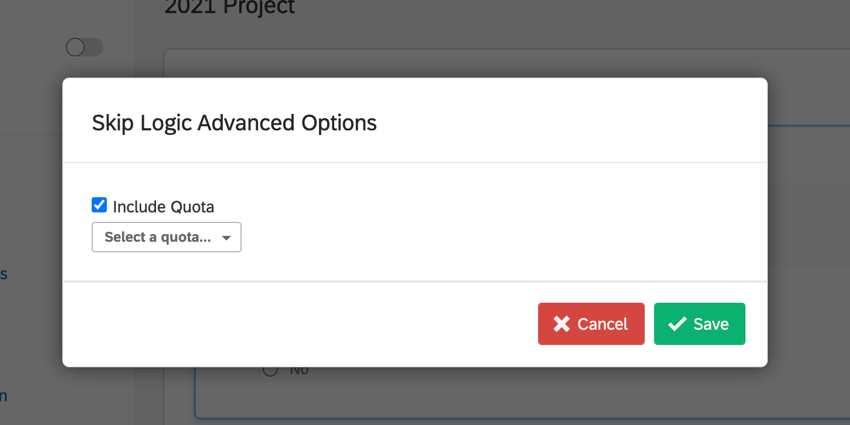 Astuce : Il n’est pas nécessaire d’utiliser cette option si vous sautez des participants jusqu’à la fin de l’enquête une fois que le formulaire de demande d’accès à l’internet a été rempli quota est plein. Pour ce faire, accédez à l’écran de configuration des quotas et utilisez l’action par défaut Fin d’enquête.
Astuce : Il n’est pas nécessaire d’utiliser cette option si vous sautez des participants jusqu’à la fin de l’enquête une fois que le formulaire de demande d’accès à l’internet a été rempli quota est plein. Pour ce faire, accédez à l’écran de configuration des quotas et utilisez l’action par défaut Fin d’enquête. - Aller à la destination du saut : Permet d’accéder à la question de l’enquête à laquelle les répondants seront renvoyés lorsqu’ils passeront à l’étape suivante. Cette option n’est disponible que lorsque les répondants passent à une question ultérieure.
- Supprimer : Supprime la logique de passage.
Logique de passage dans différents types de projets
Ce type de comportement des questions se retrouve dans de nombreux types de projets. Les options décrites sur cette page sont disponibles dans les types de projet suivants :
- Projets d’enquête
- Solutions XM
- Engagement
- Cycle de vie
- Recherche ad hoc sur les collaborateurs
- 360 projets
- Pulse
Pour Conjoint et Différence maximum, voir cette page de support.